アップル社のスマホやタブレットには、Siri という人工知能アプリが標準搭載されています。
使い方は無限ですが、ほんの一例を挙げると:
- 何か調べたい時、声で問いかけるだけで、音声で答えてくれます。
- 普段から使っているメールや電話やスケジュールを、Siri から呼び出したり操作できます。
- キッチンタイマーや目覚まし時計の代わりになります。
基本的な設定と使い方は、こちらの記事を参考にしてみてください。
そして何と言っても最高なのが、Siri に「英会話パートナー」になってもらう活用法です。
なんせ、アメリカ製です。英語は母国語なので、発音は生粋のネイティブです。
実際の活用シーンをお見せしましょう。以下の動画では、ドウェイン・ジョンソンが頼りがいのある相棒として使いこなしています。
これ、あなたの iPhone でも、言語を英語にするだけで設定完了です。
こちらの記事を参考に “Hey Siri” の声の登録が完了したら、”Hey Siri, what time is it?” と言ってみてください。
英語で、今の時刻を教えてくれるはずです。他にも:
“Hey Siri, what day is it today?” (Siri, 今日は何曜日?)とか
“Hey Siri, set the timer for 10 minutes.” (Siri, タイマーを10分セットして)とか
“Hey Siri, who is Donald Trump?” (Siri, ドナルド・トランプって誰?)とか・・・
とにかく、何でも英語で質問・指示してみてください。
でも要注意。あなたの英語の発音が悪いと、聞き違えます!
そこで、あなたの英単語の発音が正しいかを、Siri にチェックしてもらう方法をお見せします。
例として取り上げるのは、FRAME(枠・額)と FLAME(炎)です。
日本人が苦手な「R」と「L」の 違いですね。直前に日本語にはない子音の「F」もあるので、わりと難しいですよ。
さあ、Siri に向かって、こう言いましょう:
Hey Siri, how do you spell FRAME?(Siri, FRAMEのスペルは何?)
スペルを読み上げてくれるはずです。画面は以下のようになりましたか?
もし違う単語が表示されていたら、あなたの発音が悪かったのです。何度やってもダメなら、トレーニングのやり直しですね!(涙)
さあ、今度は FLAME に挑戦してみましょう:
Hey Siri, how do you spell FLAME?(Siri, FLAMEのスペルは何?)
FLAME のスペルを読み上げてくれ、画面は以下のようになりましたか?
正しく聴き取ってくれるまで、何度もトライしてみましょう。F もしっかりと発音しないとダメですよ!
このように、”Hey Siri, how do you spell xxxxx?” と問いかければ、xxxxx の部分の発音をチェックできます。
また、逆に Siri にお手本を発音してもらうこともできます。
Hey Siri, how do you pronounce F R A M E ?(Siri, エフ・アール・エイ・エム・イー はどう発音するの?)
といった具合に、アルファベットで単語を読みながら「どう発音するの?」と訊くと、しっかりとした標準英語で単語を発音してくれます。何度も発音してもらいたい時には:
Hey Siri, say it again.(Siri, もう一度言って!)
と言えば、前回言ったことを繰り返してくれます。
とにかく、いろいろなことを Siri に訊いてみましょう。自分がどの発音が苦手なのか、段々分かってくるはずです。
最後は、Siri にこう言いましょう:
Hey Siri, thanks so much. You’ve been so helpful. Bye!
きっと、朗らかな声で “See you later!” みたいな感じで応えてくれることでしょう!
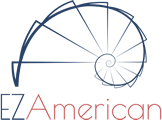
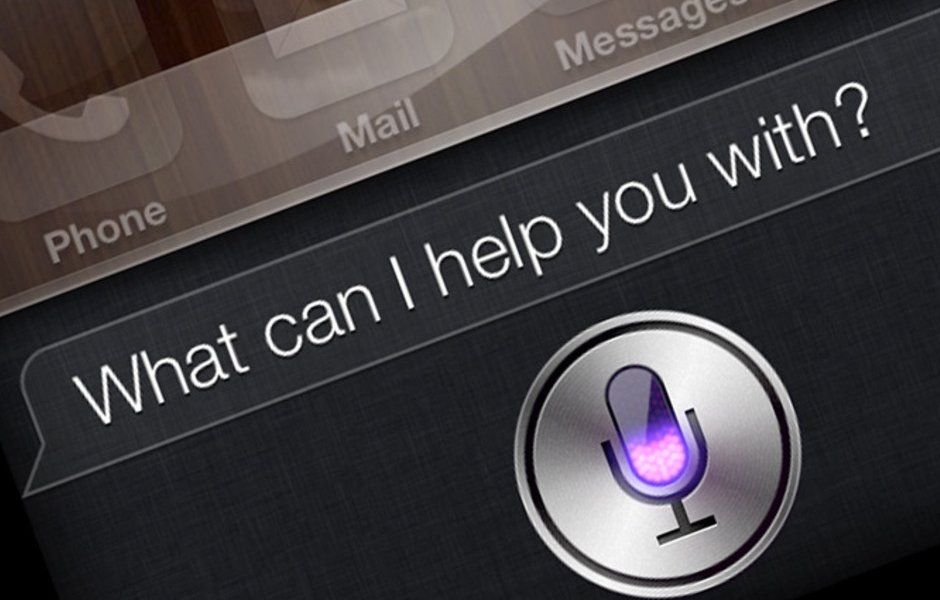
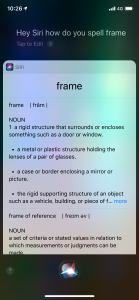






Leave A Comment